Hướng dẫn cách khôi phục Windows 11 24H2 về phiên bản 23H2
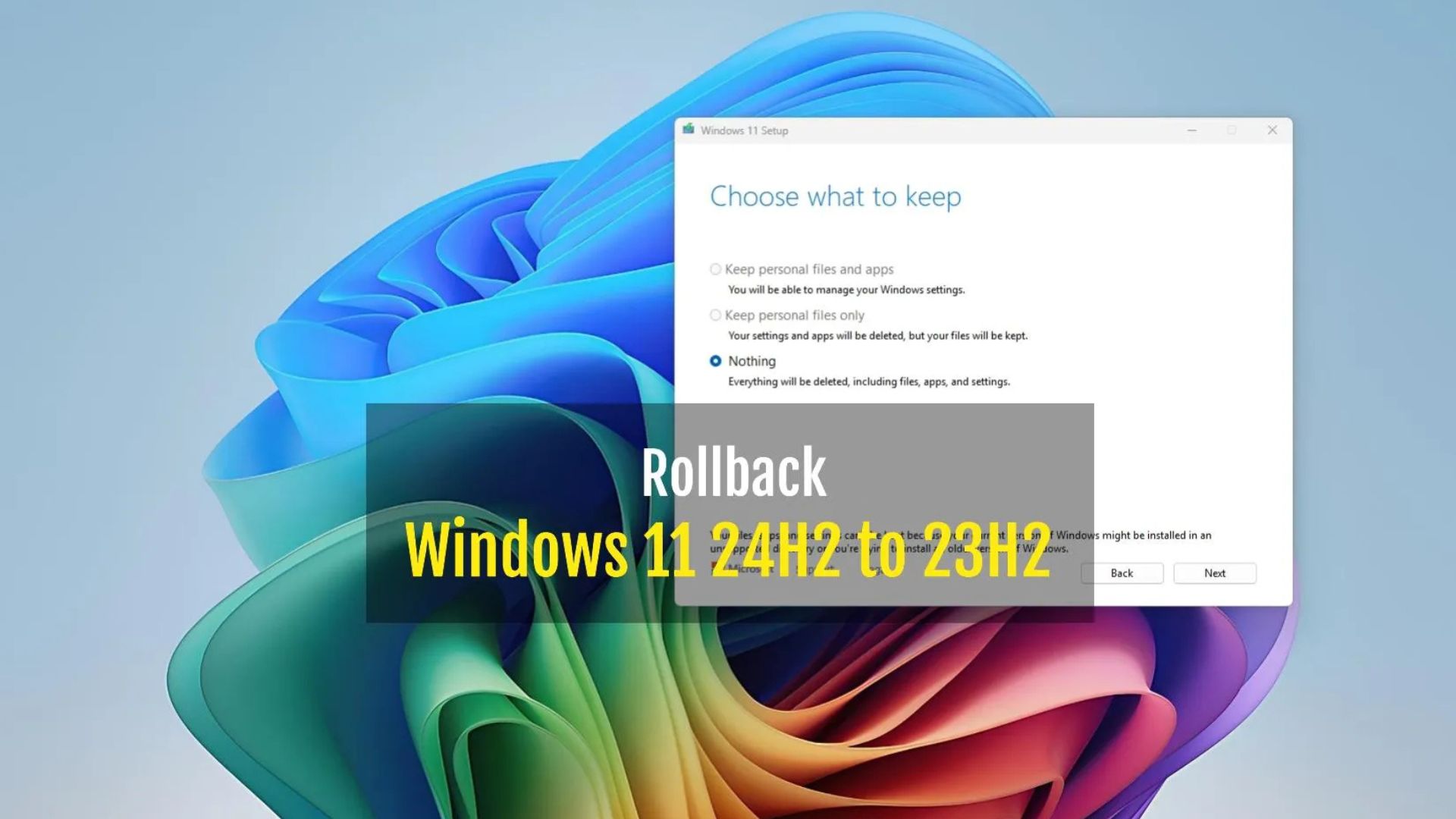
Nếu bạn đã nâng cấp lên Windows 11 24H2 nhưng đang gặp sự cố, bạn có thể hoàn nguyên về phiên bản 23H2 bằng cách sử dụng tính năng khôi phục của hệ thống hoặc quy trình cài đặt sạch.
Nếu thời gian nâng cấp chưa đầy mười ngày, bạn có thể sử dụng cài đặt “Recovery” (Khôi phục) để gỡ cài đặt phiên bản 24H2 và khôi phục phiên bản 23H2. Tuy nhiên, sau mười ngày, hệ thống sẽ tự động xóa các tệp cài đặt trước đó, làm cho tùy chọn khôi phục không khả dụng. Trong trường hợp đó, bạn phải thực hiện một cài đặt sạch (clean installation) bằng tệp ISO của Windows 11 23H2.
Thách thức chính là Microsoft không còn cung cấp tệp ISO cho phiên bản 23H2 nữa. Tuy nhiên, bạn vẫn có thể hạ cấp bằng cách sử dụng script của bên thứ ba UUP để tải xuống các tệp cài đặt trực tiếp từ máy chủ của Microsoft.
Hãy nhớ rằng việc gỡ cài đặt Bản cập nhật Windows 11 năm 2024 có thể yêu cầu bạn cài đặt lại một số ứng dụng và có thể dẫn đến mất các cài đặt đã cấu hình khi sử dụng phiên bản 24H2. Nếu bạn chọn phương pháp cài đặt sạch, tất cả các tệp, cài đặt và ứng dụng của bạn sẽ bị xóa. Bạn sẽ cần khôi phục các tệp của mình từ bản sao lưu, cài đặt lại ứng dụng và cấu hình lại hệ thống.
Trong hướng dẫn này, tôi sẽ hướng dẫn bạn các bước để quay lại Windows 11 23H2 sau khi nâng cấp lên phiên bản 24H2.
Xem thêm: Hướng dẫn cách kích hoạt và sử dụng Studio Effects trên Windows 11
1. Hoàn nguyên về phiên bản 23H2 từ Windows 11 24H2 bằng cài đặt (settings)
Để gỡ cài đặt Windows 11 24H2 và hoàn nguyên về phiên bản 23H2, hãy làm theo các bước sau:
1. Mở Settings (Cài đặt) trên Windows 11.
2. Nhấp vào System (Hệ thống).
3. Nhấp vào trang Recovery (Khôi phục) ở phía bên phải.
4. Nhấp vào nút Go back (Quay lại) trong mục “Recovery options” (Tùy chọn khôi phục).
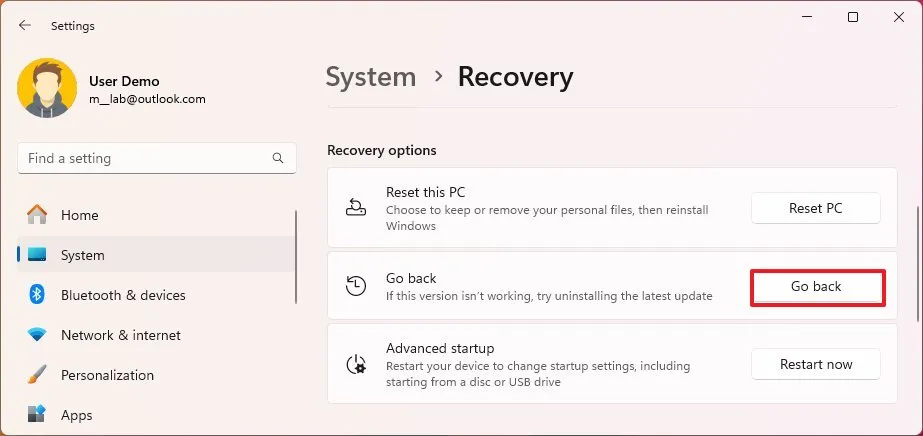
5. Nhấp vào nút Next (Tiếp theo).
6. Nhấp vào nút “No, thanks” (Không, cảm ơn).
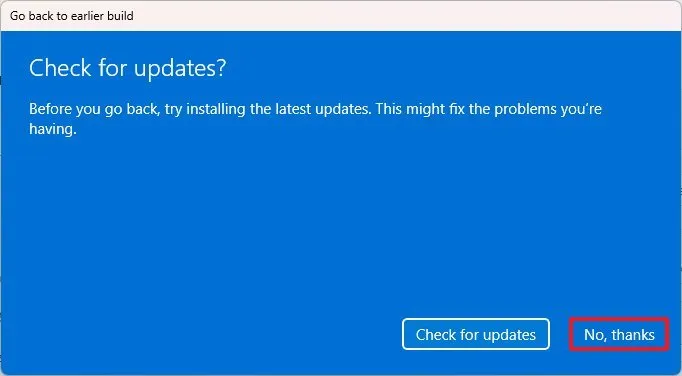
7. Nhấp vào nút Next (Tiếp theo).
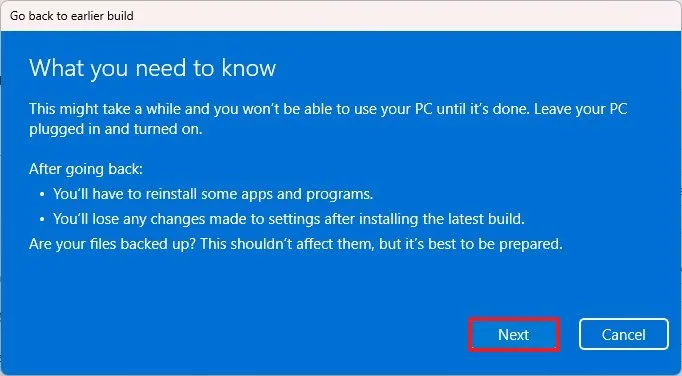
8. Nhấp lại vào nút Next (Tiếp theo).
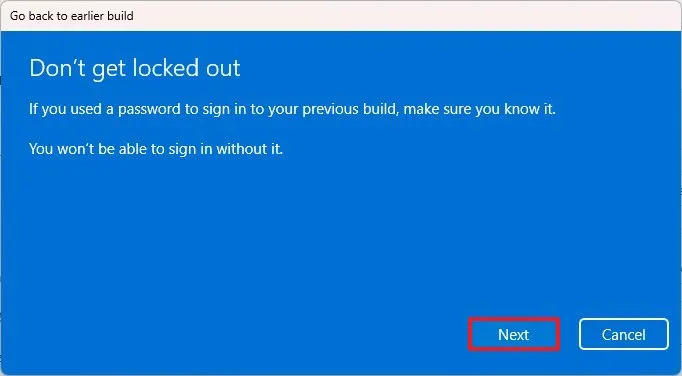
9. Nhấp vào nút Go back (Quay lại).
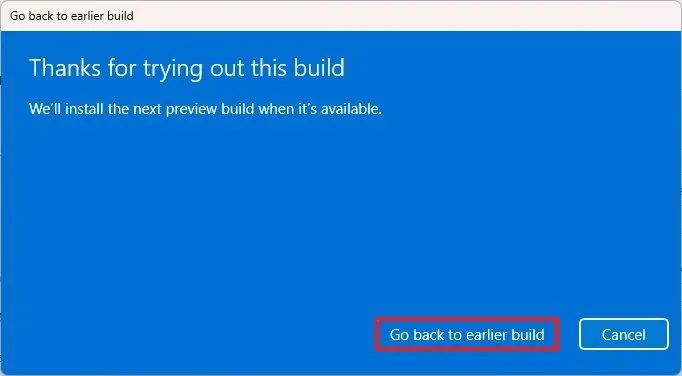
Sau khi hoàn thành các bước, Bản cập nhật Windows 11 năm 2024 sẽ bị xóa khỏi máy tính, hoàn nguyên hệ thống về phiên bản 23H2 và giữ lại các tệp, hầu hết các cài đặt và ứng dụng của bạn.
Nếu tùy chọn khôi phục hiển thị thông báo “this option is no longer available on this PC” (tùy chọn này không còn khả dụng trên PC này) hoặc tùy chọn bị mờ đi (grayed out), bạn sẽ cần thực hiện một cài đặt sạch bằng cách sử dụng các bước bên dưới và khôi phục các tệp từ bản sao lưu.
2. Hoàn nguyên về phiên bản 23H2 từ Windows 11 24H2 bằng ISO
Để hoàn nguyên từ Windows 11 24H2 về phiên bản 23H2 từ tệp ISO, hãy làm theo các bước sau:
1. Mở trang UUP Dump.
2. Nhấp vào menu Windows 11 và chọn tùy chọn phiên bản “23H2” (số bản dựng 22631).
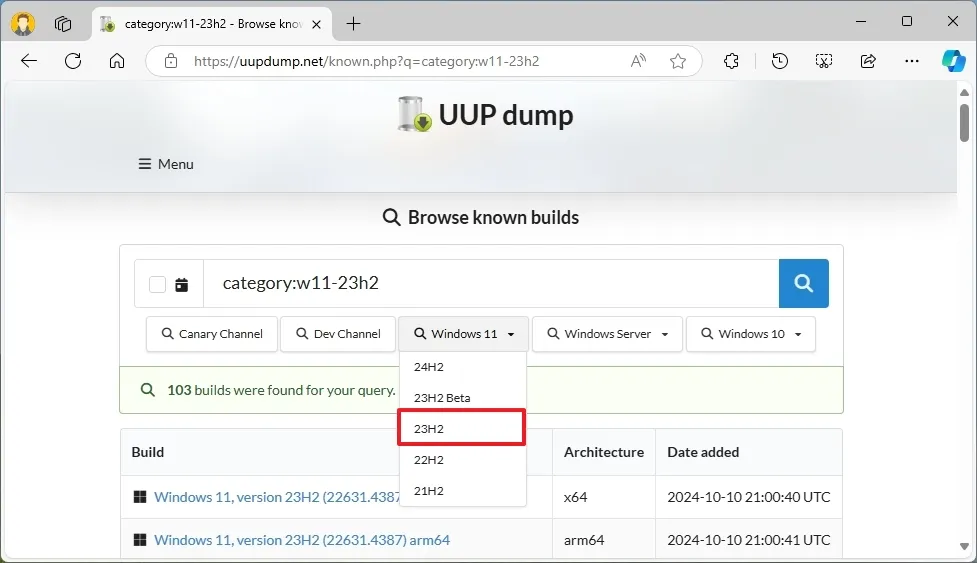
3. Chọn bản dựng Windows 11 23H2 để tải xuống tệp ISO mới nhất (x64) — ví dụ: Windows 11, version 23H2 (22631.xxxx) amd64.
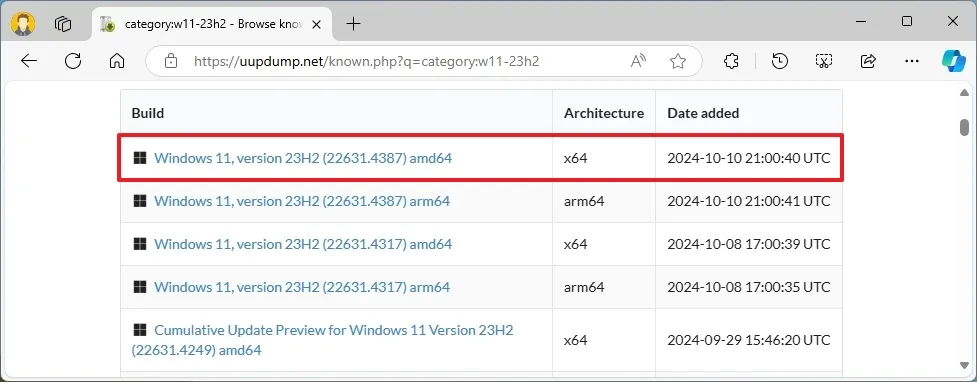
4. Chọn ngôn ngữ cài đặt bằng menu “Language” (Ngôn ngữ).

5. Nhấp vào nút Next (Tiếp theo).
6. Chọn các phiên bản (editions) muốn đưa vào tệp ISO Windows 11 23H2.
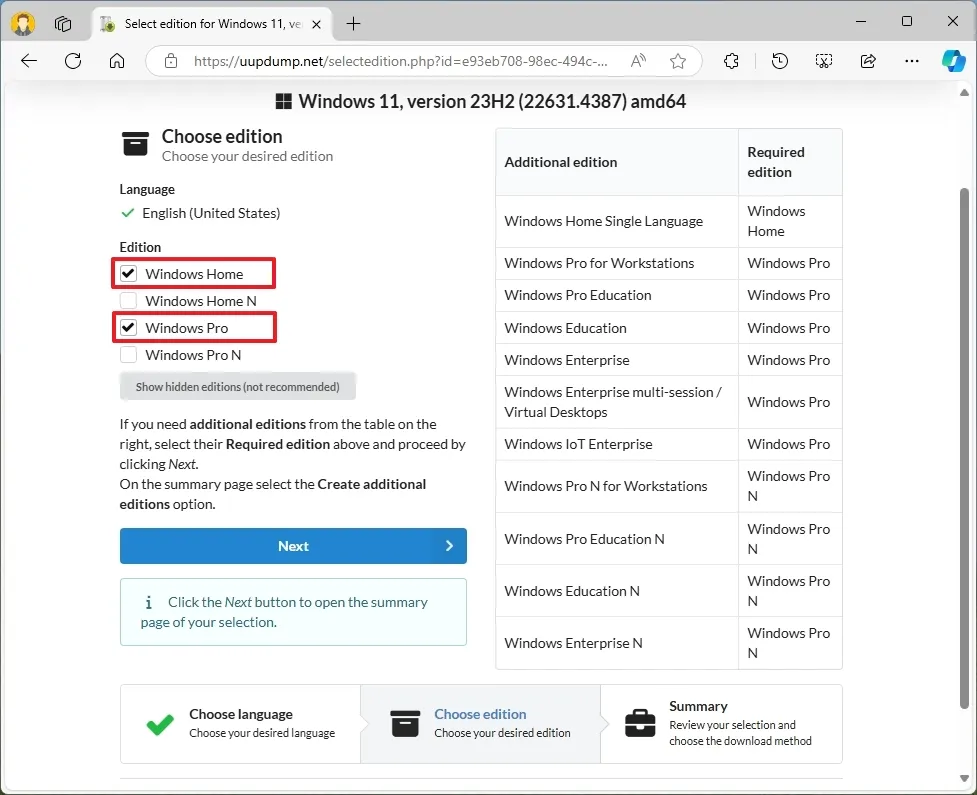
7. Nhấp vào nút Next (Tiếp theo).
8. Chọn tùy chọn “Download and convert to ISO” (Tải xuống và chuyển đổi sang ISO).
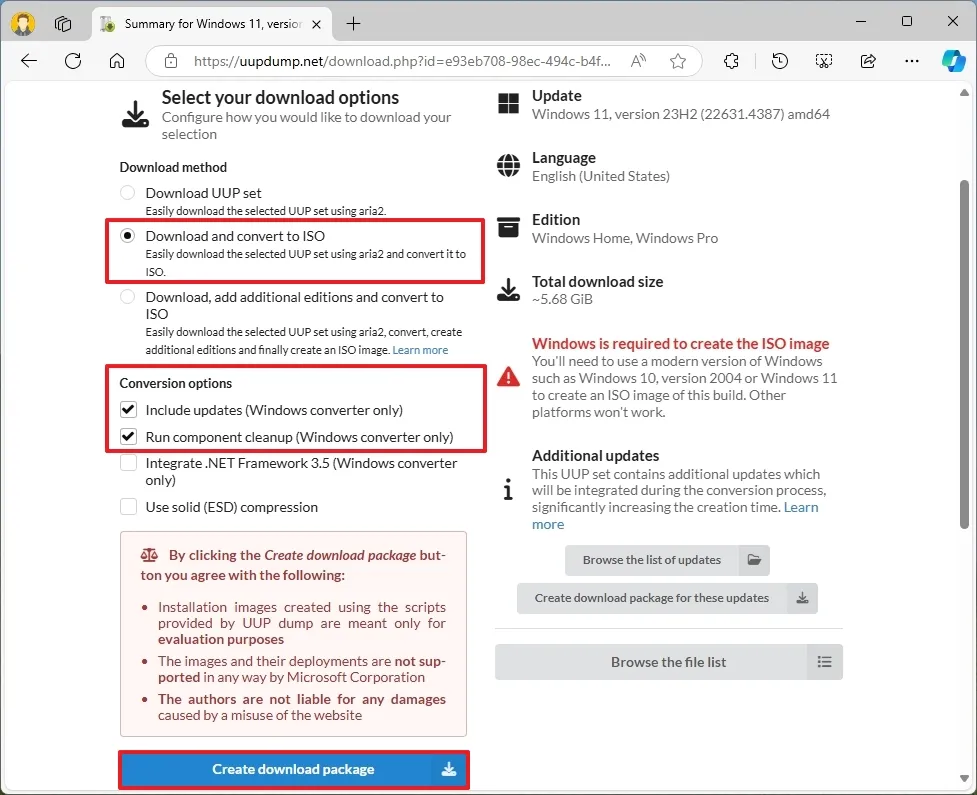
9. Đánh dấu chọn tùy chọn “Include updates (Windows converter only)” (Bao gồm các bản cập nhật – chỉ trình chuyển đổi Windows).
- Lưu ý nhanh: Đây là tùy chọn sẽ tích hợp các bản cập nhật cần thiết để tạo tệp ISO của Windows 11 phiên bản 23H2.
10. Nhấp vào nút “Create download package” (Tạo gói tải xuống) để lưu công cụ vào thiết bị của bạn.
11. Mở thư mục zip bằng File Explorer.
12. Nhấp vào nút Extract all (Giải nén tất cả).
13. Nhấp vào nút Browse (Duyệt).
14. Chọn vị trí bạn muốn giải nén các tệp.
15. Nhấp vào nút New folder (Thư mục mới).
16. (Quan trọng) Xác nhận tên thư mục là ISOscript (không có khoảng trắng) và nhấn Enter.

- Lưu ý nhanh: Đây là một bước quan trọng, vì việc sử dụng tên phức tạp có khoảng trắng có thể gây ra sự cố khi chạy script.
17. Chọn thư mục mới tạo.
18. Nhấp vào nút Select Folder (Chọn Thư mục).
19. Nhấp vào nút Extract (Giải nén).
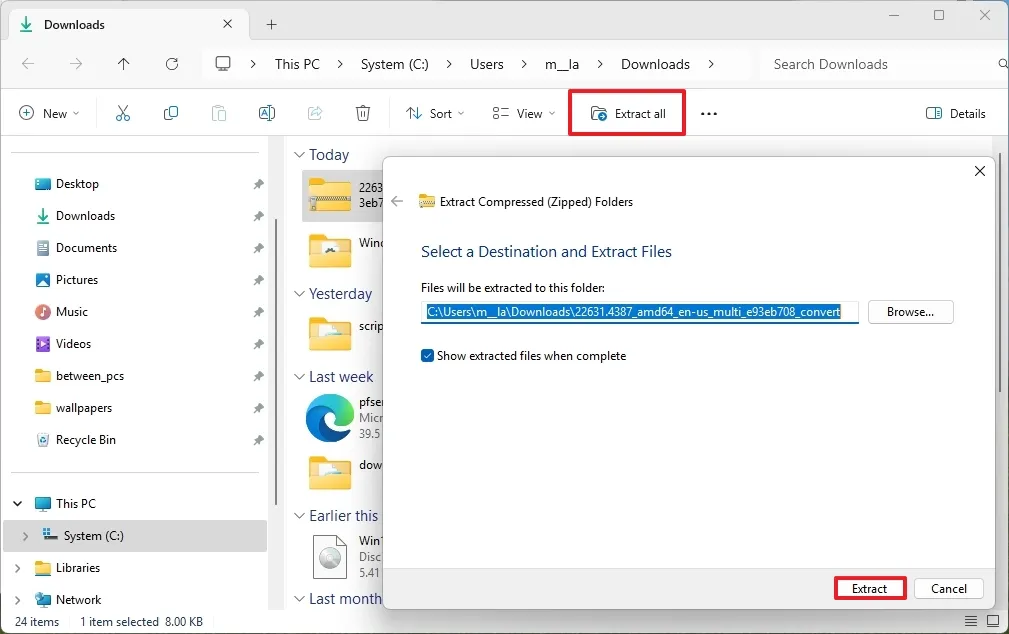
20. Nhấp chuột phải vào tệp uup_download_windows.cmd và chọn tùy chọn Run as administrator (Chạy với quyền quản trị viên).

- Lưu ý nhanh: Bạn có thể nhận được thông báo khi cố gắng chạy script. Nếu đúng như vậy, hãy chọn tùy chọn “Run Anyway” (Vẫn chạy).
21. Nhấn 0 hoặc q để thoát khỏi bảng điều khiển lệnh sau khi quá trình hoàn tất.
22. Nhấp chuột phải vào tệp ISO Windows 11 23H2 từ thư mục UUP và chọn tùy chọn Mount (Gắn).
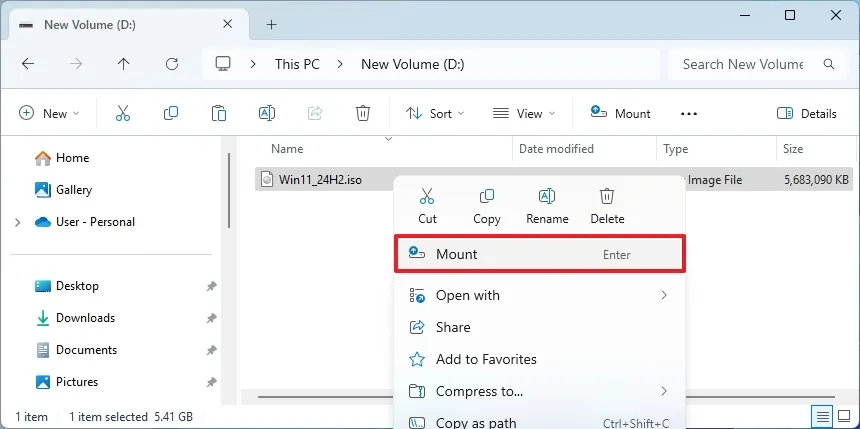
23. Chọn ổ cứng ảo từ ngăn điều hướng bên trái.
24. Nhấp đúp vào tệp Setup.exe để bắt đầu quá trình cài đặt sạch cho phiên bản Windows 11 cũ hơn.
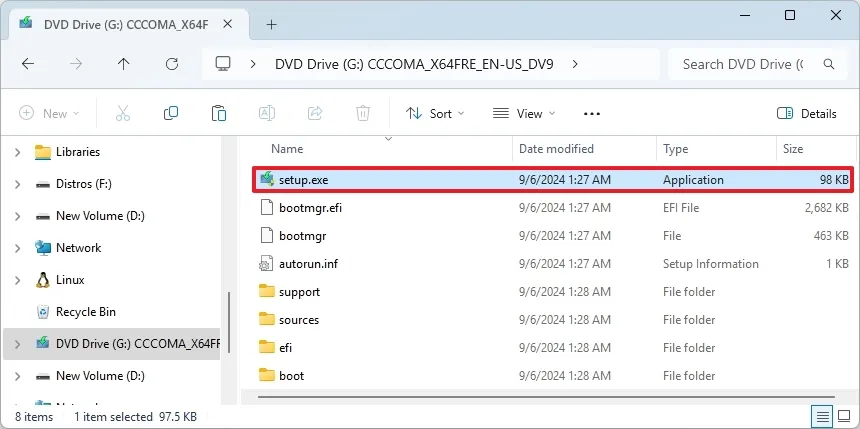
25. (Tùy chọn) Nhấp vào tùy chọn “Change how Windows Setup downloads updates” (Thay đổi cách Cài đặt Windows tải xuống bản cập nhật).
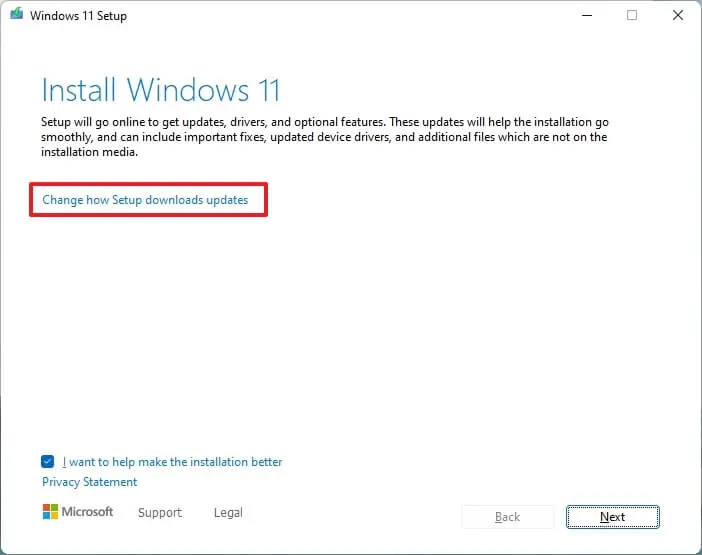
26. Chọn tùy chọn “Not right now” (Không phải bây giờ).
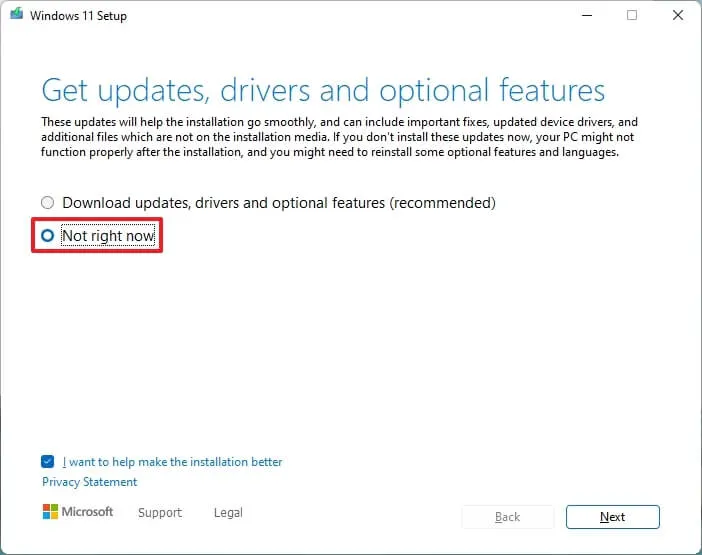
27. Nhấp vào nút Next (Tiếp theo).
28. Nhấp vào nút Accept (Chấp nhận) để đồng ý với các điều khoản.
29. Chọn tùy chọn Nothing (Không có gì). (Đây là tùy chọn duy nhất khả dụng.)

30. Nhấp vào nút Next (Tiếp theo).
31. Nhấp vào nút Install (Cài đặt).

32. Nhấp vào nút Next (Tiếp theo).
33. Chọn cài đặt khu vực của bạn trên trang đầu tiên của trải nghiệm ngoài hộp (OOBE) sau khi cài đặt.

34. Nhấp vào nút Yes (Có).
35. Chọn cài đặt bố cục bàn phím của bạn.
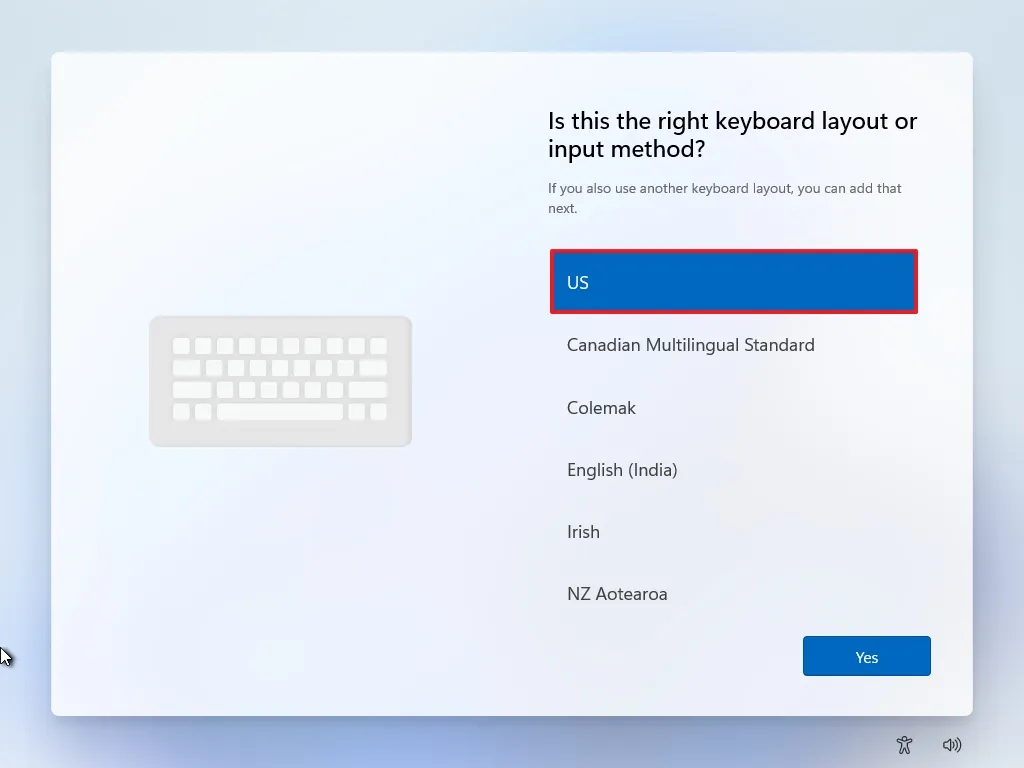
36. Nhấp vào nút Yes (Có).
37. Nhấp vào nút Skip (Bỏ qua) nếu bạn không cần cấu hình bố cục thứ hai.
38. Máy tính sẽ tự động kết nối với mạng bằng kết nối Ethernet. Bạn phải thiết lập kết nối thủ công trên kết nối không dây (có thể yêu cầu khóa bảo mật).
39. (Tùy chọn) Xác nhận một tên cho máy tính.
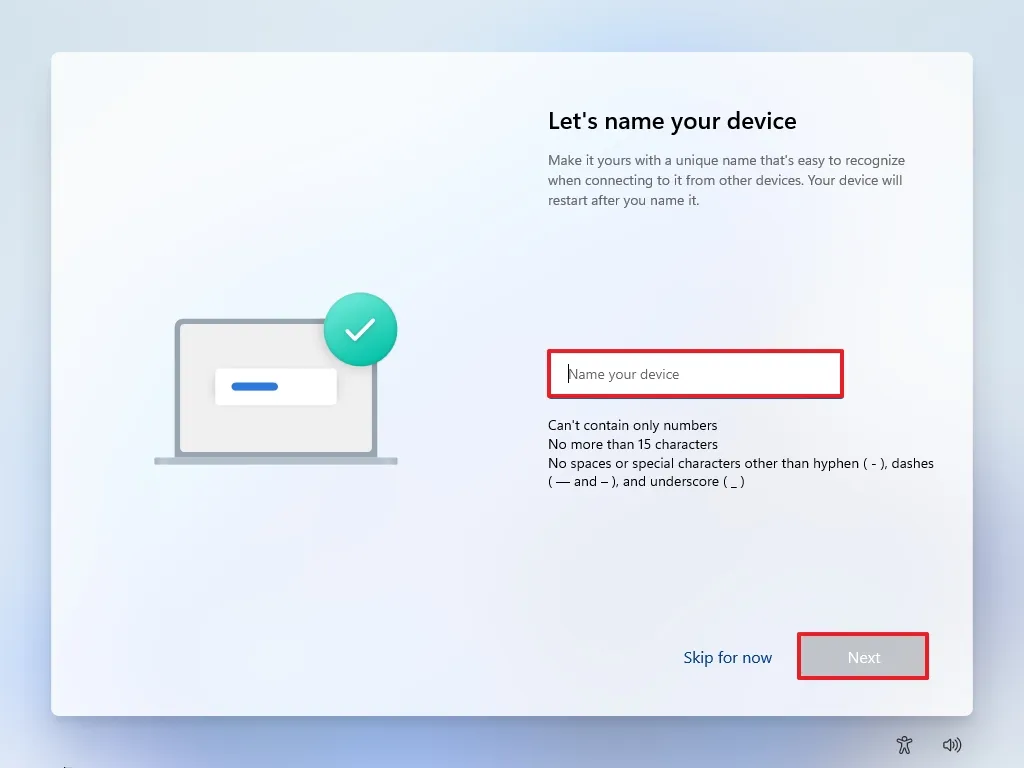
- Lưu ý nhanh: Đây là một bước tùy chọn, nhưng rất nên đặt tên để dễ dàng xác định thiết bị trong mạng, trên tài khoản Microsoft của bạn và khi khôi phục máy tính từ bản sao lưu. Ngoài ra, sau khi hoàn thành bước này, thiết lập sẽ khởi động lại để áp dụng tên mới, nhưng nó sẽ bắt đầu lại từ nơi bạn đã dừng để tiếp tục với các cài đặt.
40. Nhấp vào nút Next (Tiếp theo). (Thiết bị sẽ tự động khởi động lại.)
41. Chọn tùy chọn “Set up for personal use” (Thiết lập cho mục đích cá nhân) đối với Windows 11 Pro. Tùy chọn này không khả dụng cho phiên bản “Home”.

- Mẹo nhanh: Sử dụng tùy chọn “Set up for work or school” (Thiết lập cho công việc hoặc trường học) để bỏ qua tài khoản Microsoft và tạo tài khoản cục bộ.
42. Nhấp vào nút Next (Tiếp theo).
43. Nhấp vào nút Sign in (Đăng nhập).
44. Xác nhận email tài khoản Microsoft của bạn để tạo tài khoản Windows 11.
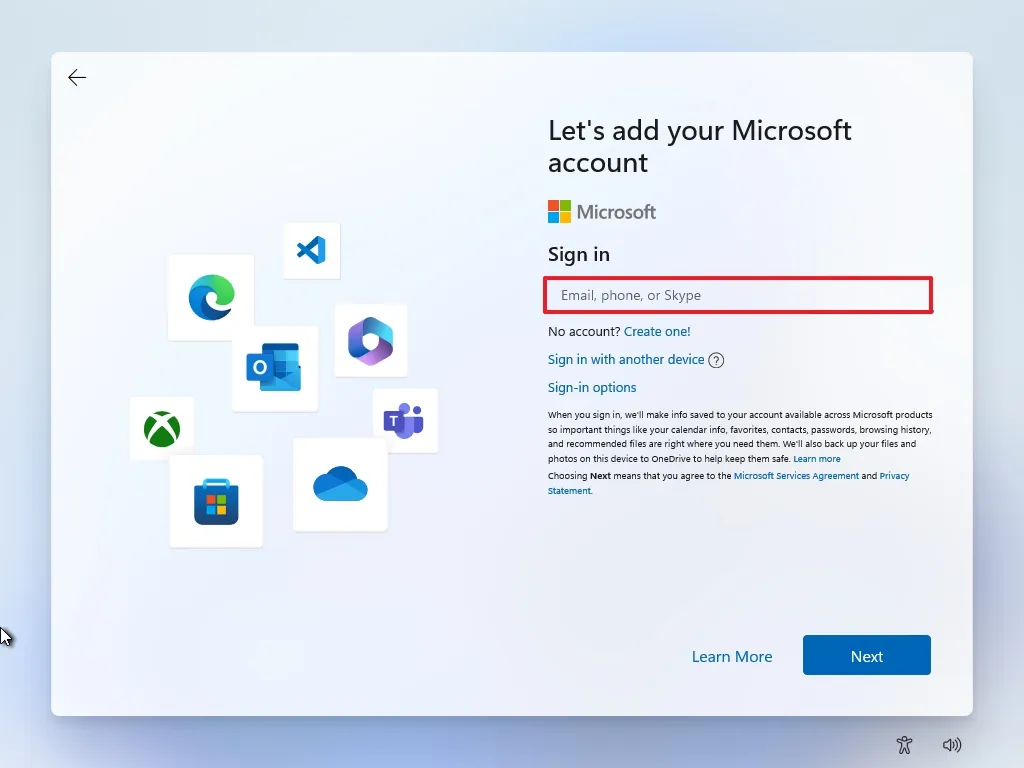
- Mẹo nhanh: Bạn có thể sử dụng các hướng dẫn này để bỏ qua tài khoản Microsoft và tạo tài khoản cục bộ.
45. Nhấp vào nút Next (Tiếp theo).
46. Xác nhận mật khẩu tài khoản Microsoft của bạn.
47. Nhấp vào nút Next (Tiếp theo).
48. Nhấp vào nút Create PIN (Tạo mã PIN).
49. Tạo một mã PIN Windows Hello bốn chữ số mới.
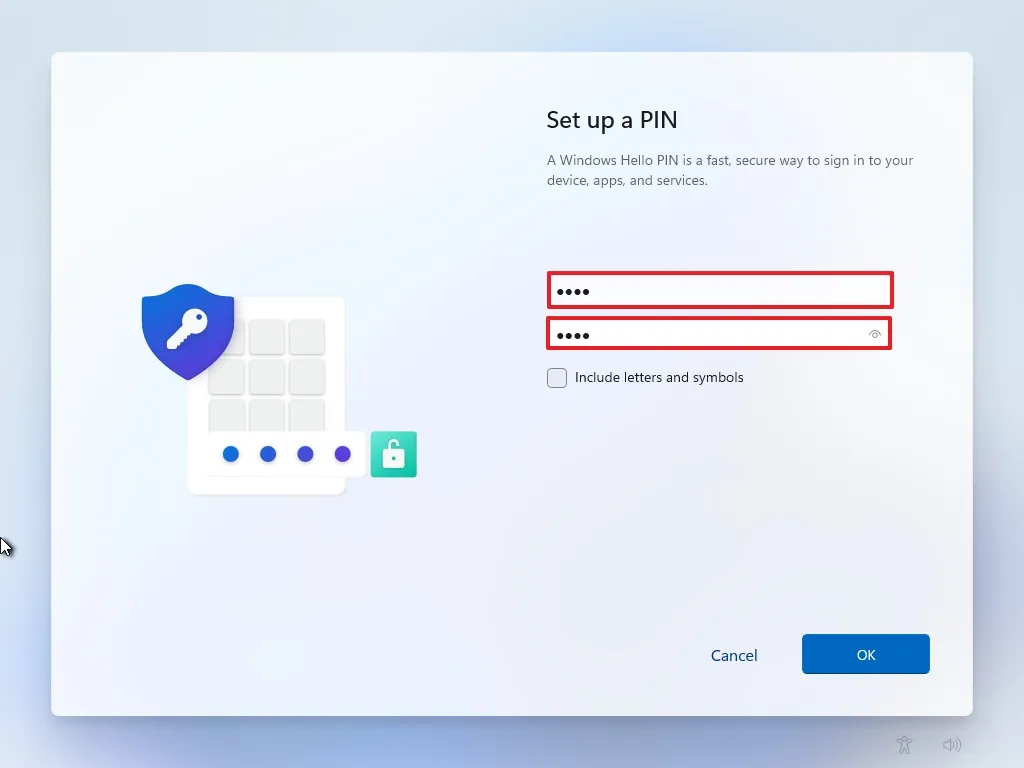
50. Nhấp vào nút OK.
51. Bật hoặc tắt công tắc chuyển đổi cho từng cài đặt quyền riêng tư để xác nhận tùy chọn phù hợp nhất với tình huống của bạn.
52. Nhấp vào nút Next (Tiếp theo).
53. Nhấp lại vào nút Next (Tiếp theo).
54. Nhấp vào nút Accept (Chấp nhận).
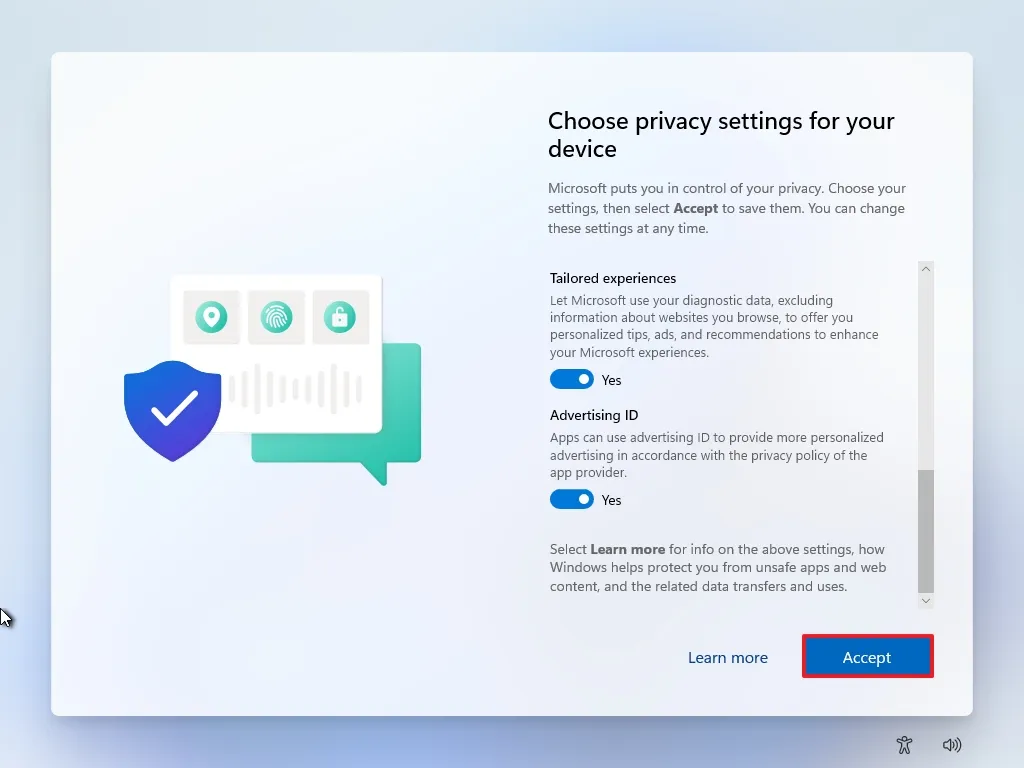
55. Nhấp vào cài đặt More options (Thêm tùy chọn).
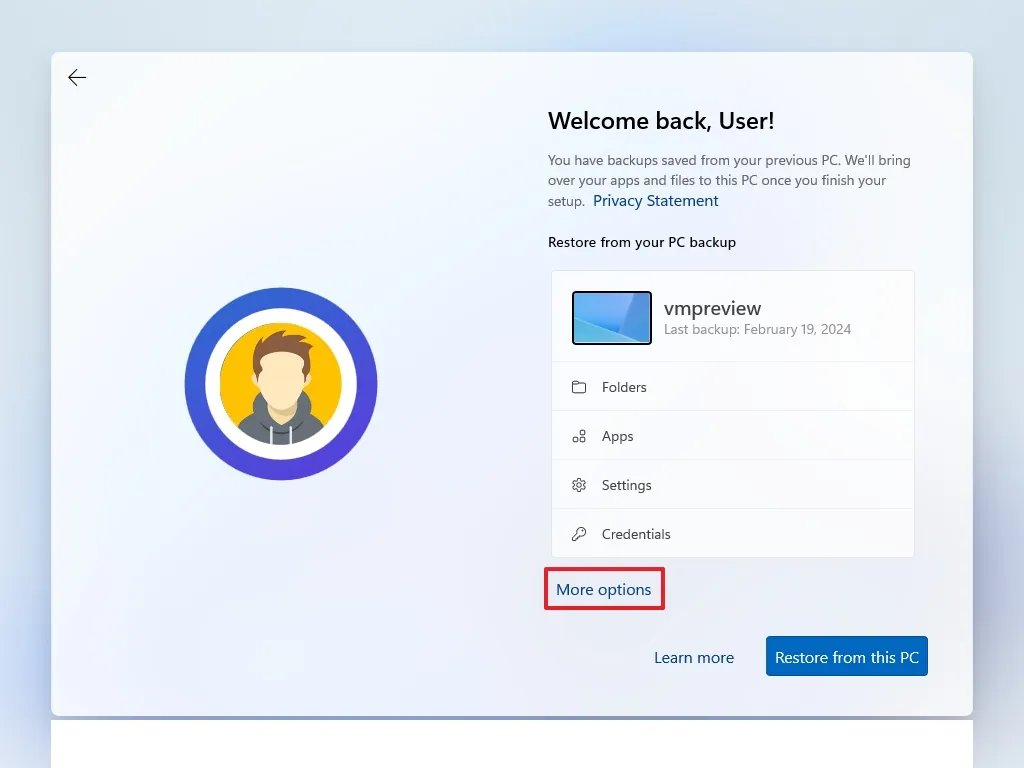
- Mẹo nhanh: Bạn cũng có thể nhấp vào nút “Restore from this PC” (Khôi phục từ PC này) để khôi phục các tệp, ứng dụng, cài đặt và thông tin đăng nhập từ bản sao lưu hệ thống có sẵn trong tài khoản OneDrive của bạn. Bạn có thể tìm hiểu thêm về ứng dụng Windows Backup trong hướng dẫn này.
56. Nhấp vào tùy chọn “Set up as a new PC” (Thiết lập dưới dạng PC mới).

57. Nhấp lại vào tùy chọn “Set up as a new PC” (Thiết lập dưới dạng PC mới).
58. (Tùy chọn) Trên trang “Let’s customize your experience” (Hãy tùy chỉnh trải nghiệm của bạn), chọn một hoặc nhiều cách bạn dự định sử dụng thiết bị để cho phép hệ điều hành đề xuất các công cụ và tùy chỉnh dịch vụ trong suốt trải nghiệm này.
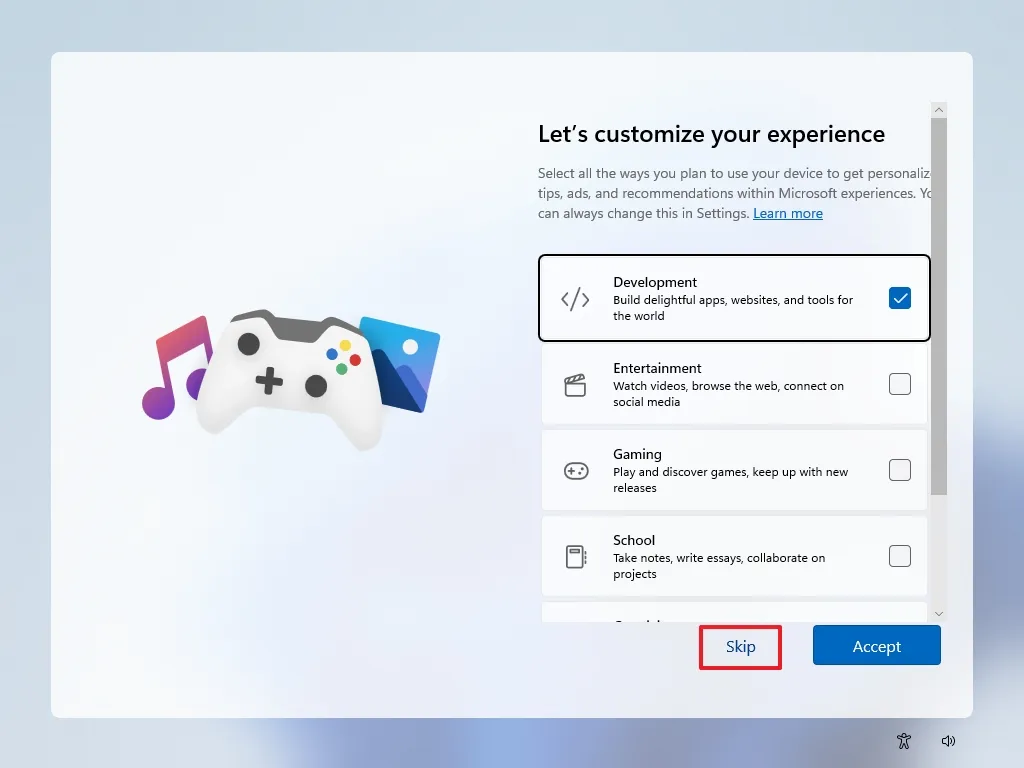
59. Nhấp vào nút Accept (Chấp nhận) để tiếp tục. Hoặc nhấp vào nút Skip (Bỏ qua) để bỏ qua phần thiết lập này.
60. (Tùy chọn) Sử dụng mã để liên kết điện thoại Android của bạn hoặc nhấp vào tùy chọn Skip (Bỏ qua).
61. (Tùy chọn) Sử dụng mã để tải xuống OneDrive trên điện thoại của bạn hoặc nhấp vào tùy chọn Skip (Bỏ qua).
62. Nhấp vào nút “Not now” (Không phải bây giờ) nếu bạn sẽ sử dụng trình duyệt khác ngoài Microsoft Edge.

Sau khi hoàn thành các bước, việc hoàn nguyên về Windows 11 23H2 từ phiên bản 24H2 sẽ hoàn tất.
Sau khi cài đặt, bạn nên kiểm tra các bản cập nhật và cài đặt thủ công các trình điều khiển bị thiếu. Bạn cũng nên khôi phục các tệp từ bản sao lưu và cài đặt lại các ứng dụng của mình.
Mặc dù bạn có thể hoàn nguyên về phiên bản Windows 11 trước đó, bạn không bao giờ nên bỏ qua hoàn toàn một bản phát hành mới vì cuối cùng, thiết lập hiện tại của bạn sẽ ngừng được hỗ trợ, khiến thiết bị của bạn dễ bị tấn công và các vấn đề tương thích. Trong trường hợp của Windows 11 23H2, phiên bản này dự kiến sẽ kết thúc hỗ trợ vào ngày 11 tháng 11 năm 2025, và sau ngày này, Microsoft sẽ ngừng tung ra các bản cập nhật bảo mật và bảo trì.
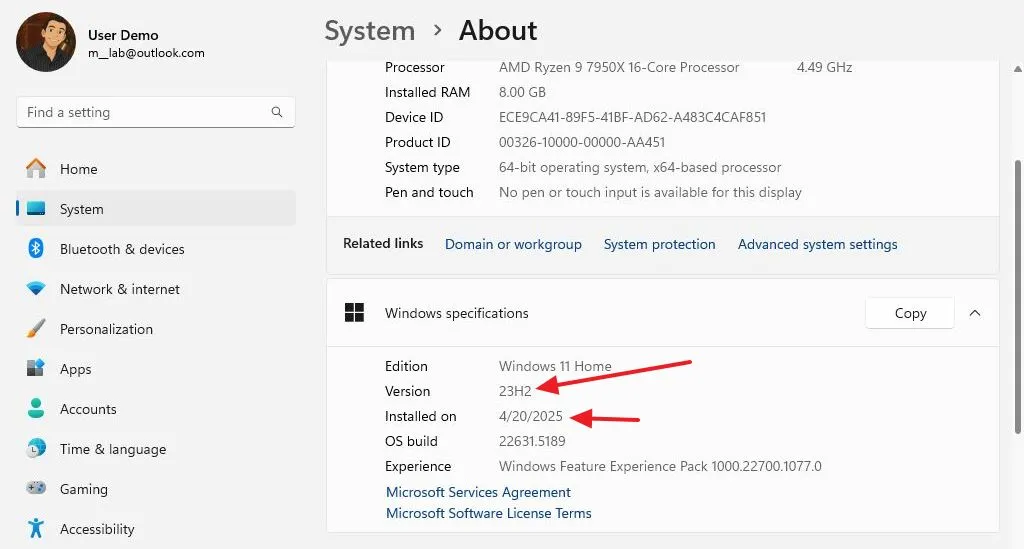
Khi bạn biết rằng phiên bản 24H2 ổn định hơn và không có sự cố đã biết đáng kể, bạn nên tiến hành nâng cấp để duy trì sự hỗ trợ cho máy tính của mình.
3. Kết luận
Việc khôi phục Windows 11 từ phiên bản 24H2 về 23H2 là giải pháp hữu ích khi bạn gặp lỗi tương thích phần mềm, sự cố hiệu năng hoặc đơn giản muốn quay lại phiên bản ổn định hơn. Chỉ cần thực hiện đúng các bước trong hướng dẫn, bạn hoàn toàn có thể đưa hệ thống trở về trạng thái cũ một cách an toàn và nhanh chóng mà không làm mất dữ liệu quan trọng.
Xem thêm: Hướng dẫn 12 cách để mở Control Panel trên Windows 10
Tuy nhiên, quá trình rollback đôi khi có thể phát sinh những vấn đề như lỗi boot, thiếu driver hoặc xung đột hệ thống. Nếu bạn không tự tin thực hiện, hoặc cần cài lại Windows – sao lưu dữ liệu – tối ưu hiệu năng – sửa lỗi phần mềm – nâng cấp phần cứng, thì COHOTECH chính là nơi bạn có thể tin tưởng. Với kỹ thuật viên giàu kinh nghiệm, làm việc tận tâm và quy trình chuyên nghiệp, COHOTECH luôn đảm bảo mang đến giải pháp nhanh – chuẩn – an toàn nhất cho PC của bạn.
Nếu bạn thấy bài viết hữu ích, đừng quên để lại bình luận bên dưới và chia sẻ để nhiều người khác cùng biết cách khôi phục Windows nhé! Mỗi lượt tương tác của bạn sẽ là động lực để mình tiếp tục mang đến nhiều hướng dẫn chất lượng hơn cho cộng đồng.






























